So blockieren Sie Ihre Fotos und Videos auf Google Foto
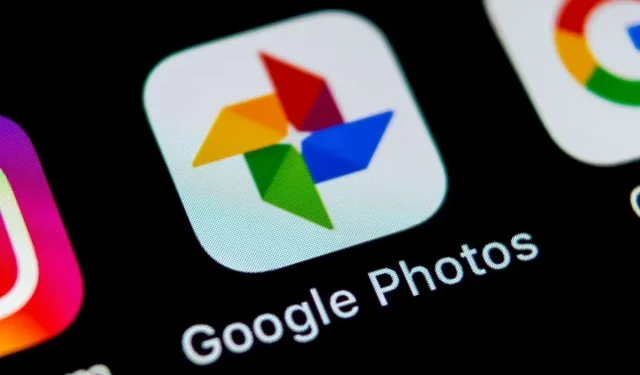
Google Foto hat kürzlich die Möglichkeit eingeführt, „private“ Fotos und Videos zu schützen, indem sie in einem „gesperrten“ Ordner abgelegt werden. Hier erfahren Sie, wie Sie es verwenden.
Aus dem einen oder anderen Grund haben wir alle Fotos und/oder Videos, die andere nicht sehen sollen, und fast alle von uns haben schon einmal diese Panikwelle erlebt, wenn man jemandem sein Telefon leiht, um ein Foto zu zeigen und danach zu fragen . -Das. Beginnen Sie mit dem Durchsuchen Ihrer Fotos. Wenn Sie Google Fotos verwenden, müssen Sie sich keine Sorgen mehr machen, da Sie Ihre wichtigsten Fotos und Videos ganz einfach in einen gesperrten Ordner verschieben können.
Der gesperrte Google Foto-Ordner ist auf den meisten Android-Geräten verfügbar.
Das Blockieren solcher Fotos und Videos war ursprünglich eine Funktion nur für Pixel-Geräte. Google hat jedoch versprochen, dass es noch vor Ende 2021 auf Android- und iOS-Geräten verfügbar sein wird. Das iPhone ist zwar noch nicht konform, die Android-Polizei hat jedoch festgestellt, dass einige andere Android-Geräte als Pixel davon profitieren könnten.
Zunächst einmal eine kleine Erläuterung, wie diese Option funktioniert. Wenn Sie Fotos und Videos in einen gesperrten Google Foto-Ordner verschieben, passieren mehrere Dinge. Erstens werden die Dateien nicht in Ihrer freigegebenen Fotobibliothek angezeigt. Zweitens werden die Dateien nicht in die Cloud kopiert, was eine zusätzliche Schutzebene darstellt. Wenn Sie die Google Foto-App deinstallieren oder Ihr Telefon neu starten, wird alles im gesperrten Ordner sofort gelöscht.
So blockieren Sie Fotos und Videos in Google Foto
Wenn Sie diese Funktion in der Google Foto-App haben, öffnen Sie einfach das Foto oder Video, das Sie blockieren möchten, wischen Sie vom Bild nach oben oder tippen Sie auf das Symbol mit den drei kleinen Punkten in der oberen rechten Ecke und suchen Sie nach „In blockierten Ordner verschieben“. Möglichkeit.
Wenn Sie diese Funktion zum ersten Mal verwenden, zeigt Google Foto einen Bildschirm mit detaillierten Informationen an. Wenn Ihnen das alles zusagt, klicken Sie auf „Einstellungen“. Authentifizieren Sie sich mit der normalen Bildschirmsperrmethode und tippen Sie auf „Bestätigen“, wenn Sie dazu aufgefordert werden.
Klicken Sie dann einfach auf „Verschieben“ und Google Foto extrahiert die Datei aus Ihrer Fotobibliothek und legt sie im gesperrten Ordner ab.
So greifen Sie auf Dateien in einem gesperrten Ordner zu
Der gesperrte Ordner ist etwas versteckt. Um es zu finden, klicken Sie auf „Bibliothek“ und dann auf „Nützliche Vorschläge“. Scrollen Sie nach unten, bis Sie „Ordner ist gesperrt“ finden. Authentifizieren Sie sich und klicken Sie auf Bestätigen. Hier können Sie Ihre Fotos und Videos wie in jedem Ordner ansehen. Natürlich ist es auch möglich, die Datei aus diesem gesperrten Ordner zu extrahieren.
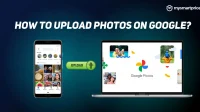
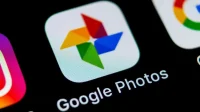
Schreibe einen Kommentar